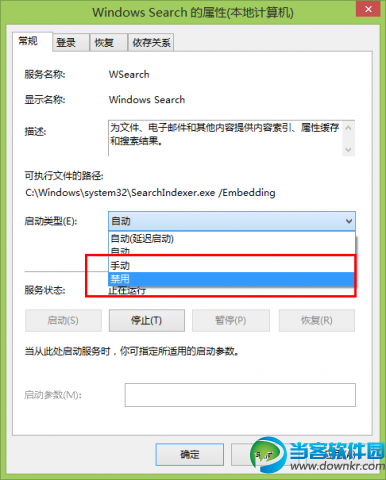电脑环境
①Windows 2000、FAT32文件系统的分区、Norton Ghost 2003 DOS版
② Windows XP、NTFS文件系统的分区、Norton Ghost 2003 DOS版
首先在Windows下对磁盘进行分析,可以看到整理前,数据比较凌乱,下面就开始对磁盘进行Ghost备份操作。
第一步:进入Ghost,选择Local→Partition→To Image,然后选择好要备份的分区,同时为了加快速度,不对数据进行压缩。
第二步:回到Windows中,对磁盘进行分析,可以看到数据保存位置没有改变,即备份不会改变磁盘结构(此步骤可省略)。
第三步:回到Ghost,选择Local→Partition→From Image,对磁盘进行恢复操作。
第四步:再次回到Windows中,对硬盘进行分析,原来的碎块已经全部消失,数据排列非常整齐。
第四步:再次回到Windows中,对硬盘进行分析,原来的碎块已经全部消失,数据排列非常整齐。
注意:小编在用Ghost备份D区时,将临时生成的GHO文件放到了E区中,结果D区整理好后,E区又需要整理了(本来不需要),此问题在删除E区GHO文件后解决。因此大家在使用时要注意分区不要选错,并将临时生成的GHO文件,放到不经常使用的分区中。
标签: ghost